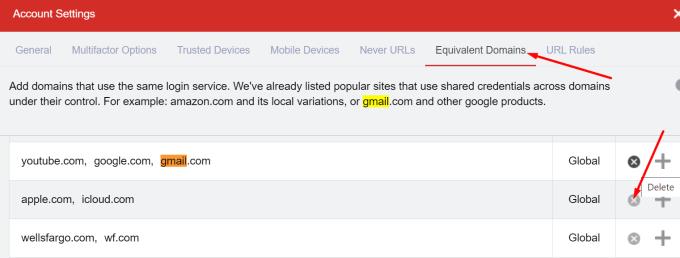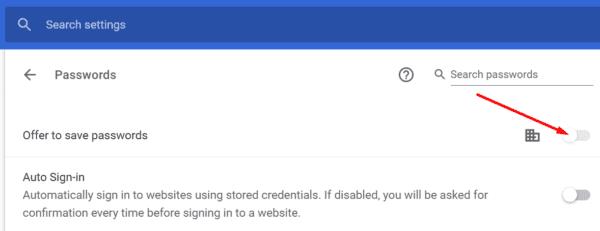LastPass verfügt über eine sehr praktische Funktion, mit der Benutzer mehrere Websites von einem einzigen Anbieter als gleichwertige Domains hinzufügen können. Dies bedeutet, dass Sie einen einzigen Benutzernamen und ein einziges Passwort verwenden können, um auf alle diese Websites zuzugreifen. Sie können beispielsweise über Ihr Google-Konto auf Gmail, YouTube oder Google.com zugreifen. Oder Sie können mit einem einzigen Login auf mehrere Subdomains derselben Website zugreifen. LastPass betrachtet alle Subdomains und Pfade automatisch als gleichwertig.
Leider funktionieren äquivalente Domains nicht immer. Benutzer können gelegentlich eine Fehlermeldung erhalten, wenn sie versuchen, eine äquivalente Domäne hinzuzufügen, oder die Funktion funktioniert möglicherweise nicht mehr. Schauen wir uns dieses Problem genauer an.
So beheben Sie Probleme mit äquivalenten LastPass-Domains
Überprüfen Sie Ihre Syntax
Beachten Sie, dass äquivalente Domänen nur auf den untersten beiden Ebenen ordnungsgemäß funktionieren. Außerdem lässt LastPass http:// in der Zeichenfolge nicht zu. Wenn Sie mehr Ebenen angeben, erhalten Sie möglicherweise nicht immer eine Fehlermeldung, aber die Funktion funktioniert nicht wie beabsichtigt.
Achten Sie außerdem bei der Eingabe Ihrer Domains darauf, Ihre Syntax zu überprüfen. Verwenden Sie Kommas, um die Domänen zu trennen. Die Verwendung anderer Zeichen oder das Vergessen der Kommas führt dazu, dass die Funktion nicht funktioniert.
Überprüfen Sie, ob sich die Domains oder Subdomains geändert haben
Von Zeit zu Zeit durchlaufen Websites im Rahmen ihrer Rebranding-Strategie größere Domain- oder Subdomain-Änderungen . In diesem Fall werden alle Benutzerkonten unterbrochen, da die im Tresor registrierte Domäne nicht der neuen Domäne entspricht.
Wenn äquivalente Domains plötzlich nicht mehr funktionieren, überprüfen Sie, ob die Website-Domain oder Subdomains geändert wurden. Fügen Sie in diesem Fall die neuen Domänen hinzu und warten Sie bis zu 24 Stunden, bis die Änderungen in der LastPass-Datenbank übernommen werden.
Äquivalente Domäne entfernen
Starten Sie LastPass, navigieren Sie zu Kontoeinstellungen und wählen Sie Äquivalente Domänen aus .
Entfernen Sie dann die problematischen äquivalenten Domäneneinstellungen.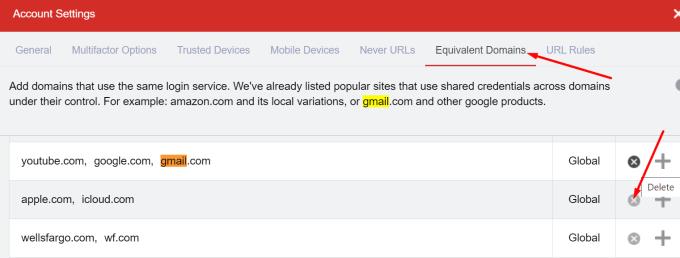
Melden Sie sich von Ihrem LastPass-Konto ab, warten Sie fünf Minuten und starten Sie Ihr Gerät neu.
Gehen Sie dann zurück zu Äquivalente Domänen und fügen Sie sie erneut hinzu.
Überprüfen Sie, ob Sie Verbesserungen bemerken.
Passwort speichern und automatische Anmeldung im Browser deaktivieren
Stellen Sie sicher, dass auf Ihrem Computer keine anderen Passwort-Manager ausgeführt werden. Deaktivieren Sie gleichzeitig die Optionen zum Speichern des Kennworts und der automatischen Anmeldung Ihres Browsers, um zu verhindern, dass Ihre Kennwörter gespeichert und verwaltet werden.
Starten Sie Ihren Browser, navigieren Sie zu Einstellungen , wählen Sie Passwörter und schalten Sie „ Automatische Anmeldung “ und „ Angebot zum Speichern von Passwörtern “ aus.
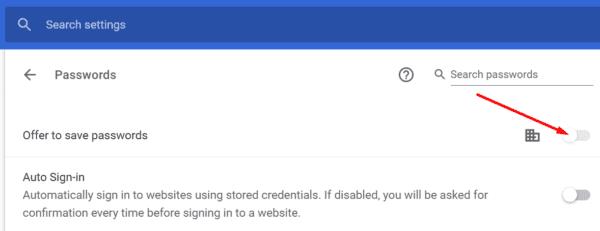
Abschluss
Stellen Sie beim Hinzufügen gleichwertiger Domänen in Ihren LastPass-Einstellungen sicher, dass Sie die richtige Syntax verwenden. Verwenden Sie nicht http:// in der Zeichenfolge und verwenden Sie Befehle, um Ihre Domänen zu trennen. Überprüfen Sie, ob in letzter Zeit Änderungen am Website-Domainnamen oder an den Subdomains vorgenommen wurden. Deaktivieren Sie außerdem die Optionen „Automatische Anmeldung“ und „Passwort speichern anbieten“ in Ihren Browsereinstellungen.
Klicken Sie auf die Kommentare unten und lassen Sie uns wissen, ob Sie das Problem beheben konnten. Übrigens, welche neuen gleichwertigen Domainoptionen oder Verbesserungen würden Sie gerne im nächsten LastPass-Update sehen?